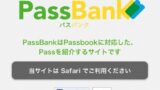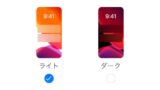iPhoneが突然ネットに繋がらなくなった時はまずここをチェックしよう

屋外でiPhone使っている時に、突然ネットに繋がらなくなった経験は誰もがしていると思います。数分程度なら我慢できますが、数時間ネットに繋がらないとスマートフォンは大幅に利用価値が下がってしまいます。
パソコンやテレビなどがなくiPhoneしか情報源がない場合、ネットに繋がらなくなった原因が、自分のせいなのかそれとも通信キャリアが大規模な通信障害を起こしているのか分からないとどうしたらいいか判断できなくなります。
さっきまでiPhoneでネットできていたのに、いきなり繋がらなくなったという事態が起こる前に、普段からiPhone以外に情報源がない人は予め知っておいたほうが良いかもしれない知識がありますので今回紹介します。
当ブログはAI学習禁止(無断使用禁止)です。
iPhoneでネット出来なくなったらまずここをチェック
モバイルデータ通信がオフになっているかも知れない
iPhoneは非常に簡単な手順でモバイルデータ通信のオン・オフが切り替えられます。モバイルデータ通信がオフになると携帯電話会社の提供している回線を使ってインターネットを利用できなくなります。
なので、iPhoneがネットに繋がらなくなった場合、自分の気づかないうちにiPhoneのモバイルデータ通信をオフにしてしまった可能性があります。まずはモバイルデータ通信がオフになっていないかチェックしましょう。
モバイルデータ通信のオン・オフを切り替える
モバイルデータ通信のオン・オフを切り替えるには、まずコントロールセンターを表示させます。コントロールセンターの表示方法はiPhoneによって異なります。以下を参考にしてください。
- Face ID搭載のiPhone: 右上端から下に画面をスワイプ。
- ホームボタン搭載iPhoneの場合: 下から上に画面をスワイプ。
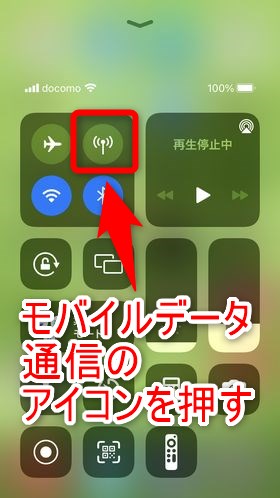
コントロールセンターを表示させたら「モバイルデータ通信」のアイコンを押します。
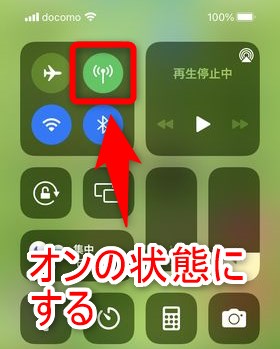
モバイルデータ通信がオンになるとこの様な表示になります。オンなのかオフなのか判断がつなかい場合はモバイルデータ通信のアイコンを長押ししてください。詳細な情報が確認できます。
なぜモバイルデータ通信をチェックするのか
なぜ最初にモバイルデータ通信をチェックすることを勧めているのかというと気づかないうちに通信がオフになっている可能性が高いからです。
上記の通りたったの2ステップで通信のオンオフが切り替わってしまうので、自分の知らない間に通信がオフになっていることが普通にありうるからです。
私はこれまでに知らない間にiPhoneの通信がオフになっている人を何人か見てきました。その多くがモバイルデータ通信がオフになっていたことに気づいていませんでした。
カバンからの出し入れやiPhoneを落としかけた時の誤操作などでコントロールセンターを出してしまい、同時にモバイルデータ通信の設定を変えてしまった場合、殆どの人は気づけません。
最近では、動画を見ながらiPhoneを操作するなどのスマートフォンの「ながら操作」をする人が増えています。このような使い方では誤操作で設定が変わってしまっても気づけません。だから最初にチェックすべきと言えます。
知らない間に通信の設定が変わっているかも
以上が、iPhoneが突然ネットに繋がらなくなった時に最初にチェックしてもらいたい設定です。iPhoneがネットに繋がらなくなるとこの記事も読めなくなるのでiPhoneユーザーは予め知っておいたほうが良い知識だと思います。
大型連休などで実家に帰っていて使用可能なWi-Fiスポットなどがない場合、情報源がiPhoneだけということが起こりえます。そんな時にiPhoneがインターネットに繋がらなくなった場合、何も知らないと途方に暮れるかもしれません。
「iPhoneが突然ネットに繋がらなくなった時はモバイルデータ通信がオフになっていないか最初にチェックする」これを覚えているかどうかで、いざという時にパニックにならず冷静に対処を始められることでしょう。
iPhone芸人かじがや卓哉のスゴいiPhone 12 超絶便利なテクニック131 12/mini/Pro/Pro Max/SE第2世代/11/11Pro/XS/XR/X対応